cad2007怎么转换成pdf?用转换器如何将cad转换成pdf?
为了方便大家进行审阅、查看、打印、传输等等,提高大家的工作效率,我们在办公的时候经常需要把CAD文件转换成PDF的格式,这对于从事CAD设计师来说呢,他们的实际操作经验比较丰富,对于他们来说可能是小菜一碟,不过对于刚刚入行的朋友来说对于cad2007怎么转换成pdf确实是不小的难题,下面我们就来看一下使用福昕PDF365的经验者来为大家详细的讲解一下如何将CAD转换成PDF的相关知识吧。
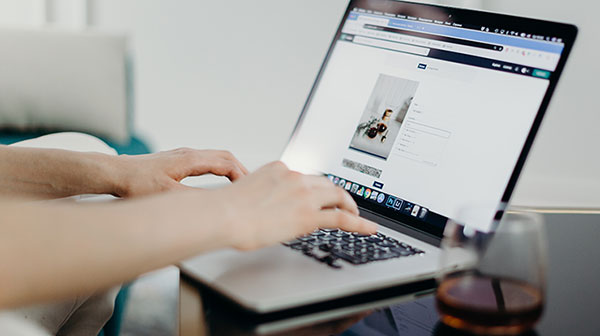
cad2007怎么转换成pdf
cad2007怎么转换成pdf
1、考虑到大部分绘图工作者都使用较新的CAD版本,较常用的是CAD2010以及最新的CAD2014,这里先讲这几个版本的转换方式。新版本的CAD2007-2014有了更加直接的方式,所以先讲这种直接的方式,但是这些新版本也可以运用旧的版本的操作方式。
2、弹出相关快捷操作,在下拉列表中,点击“输出”。
3、弹出输出文件类型的选项,点击“PDF”的这个选项。
4、进入输出转换为PDF的另存为界面,这里可以进行相关的设置,如果不设置,转化出来的图形很难来看的,为了使得转换最大化,点击输出后面的“窗口”。
5、这时候会让你选择图形,只需要捕捉两个点,即可仅仅囊括自己需要的图形,而其他的空白部分则不会在PDF中显示。
6、捕捉之后,自动返回到另存为界面,这里还可以点击“页面设置”设置当前还是替代,还可以点击“选项”设置文件是否加密等信息。设置完毕,点击“保存”。
7、这时候很快就转化为PDF文件了,转化完毕,点击打开,可以看到一个新的pdf文件制作成功
用CAD转换器怎么进行转换
1、这里讲较为常见的操作,一些版本内置有CAD转换器,如果进入之后没有发现,请安装即可,为节省时间,安装方式,可以在“百度经验搜索框”中输入“怎样安装虚拟打印机”找到小编经验,参照安装即可。打开需要转化的文件,点击左上角的“文件”。
2、在“文件”栏目下,点击“打印”。或者在窗口中直接点击“ctrl+p”也行。
3、在打印机/绘图仪栏目,点击后面的倒三角形,点击“打印范围”——窗口——选择图形——回车——点击打印预览看看是否合适——点击确定进行打印即可,当然还可以进行其他方面的设置。
5、在“打印区域”中,点击“窗口”,选择需要打印的图形,如果想直接打印CAD显示的界面图形,这里可以不选择。
6、选择窗口后,会自动回到绘图界面,使用鼠标捕捉到需要打印的图形,自动回到打印界面。
7、想看看是不是需要的图形,点击“预览”。
8、进入预览窗口,觉得图形还可以,点击“回车”返回到打印界面,如果不满意,还可以继续设置。返回到打印界面,点击“确定”。
9、图形开始转化为PDF文件,如果文件较小,转化十分迅速。
10、转化完毕,自动进入界面,点击“打印状的图标”将文件保存。
11、输入文件名,找到文件保存的位置,点击“保存即可”。这里保存到了桌面。回到桌面,可以看到,一个PDF文件成功之作完毕。

cad2007怎么转换成pdf
将CAD转换PDF的步骤
首先运行软件,将需要转换的图纸导入进去,不用动图纸,直接点击软件左上角的【文件】,然后在弹出来的菜单中点击【CAD转PDF】,在另存为弹窗中,我们选择好合适的保存位置,然后在的“保存类型”中,选择保存类型格式为“PDF(*pdf)”格式。
接着就会出现PDF输出的选项。我们可以分别在“输出尺寸,颜色质量”、“输出布局”、“线宽”、“描述”等选项页面下对将要输出的PDF格式文件作出自定义设置。再点击“OK”选项按钮即可快速保存。
cad2007怎么转换成pdf通过以上内容可以发现是很简单的,只是大家不知道它的方法而已,一旦看了这些方法,即使是小白也会转换成功了。以上这些就是使用福昕PDF365的经验者关于如何将CAD转换成PDF的一些简单的解决办法,相信各位应该都学会了吧,也希望本篇教程能帮到哪些真正需要的人,所以上面的方法小伙伴们学到了吗?


 福昕PDF转换器
福昕PDF转换器
 福昕CAD转换器
福昕CAD转换器
 福昕数据恢复
福昕数据恢复
 福昕视频剪辑
福昕视频剪辑
 福昕音频剪辑
福昕音频剪辑
 福昕视频转换
福昕视频转换
 福昕思维导图
福昕思维导图


 权益
权益
 提示
提示
